Convertir MP4 a HEVC
Cómo convertir videos MP4 a HEVC (H.265) para una mejor compresión usando HandBrake y otras herramientas
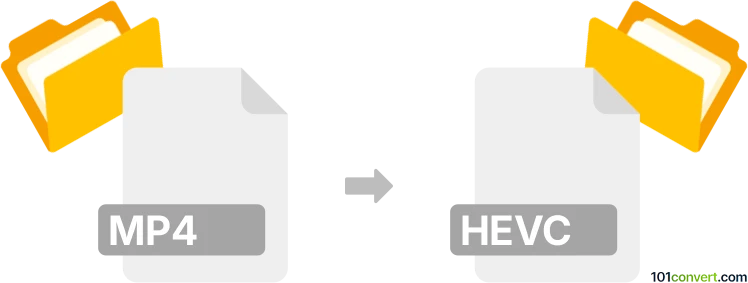
Cómo convertir un archivo mp4 a hevc
- Vídeo
- Aún sin calificaciones.
101convert.com assistant bot
2d
Entendiendo los formatos de archivo MP4 y HEVC
MP4 (MPEG-4 Part 14) es un formato contenedor multimedia ampliamente utilizado que puede almacenar video, audio, subtítulos e imágenes. Es popular por su compatibilidad y compresión eficiente, lo que lo hace ideal para transmitir y compartir videos entre dispositivos.
HEVC (High Efficiency Video Coding), también conocido como H.265, es un estándar moderno de compresión de video que ofrece una compresión significativamente mejor que su predecesor, H.264. Los archivos HEVC no son un formato contenedor separado, sino más bien un códec de video que puede almacenarse dentro de contenedores como MP4 o MKV. Convertir un MP4 a HEVC generalmente significa volver a codificar la corriente de video dentro del archivo MP4 para utilizar el códec HEVC.
¿Por qué convertir MP4 a HEVC?
Convertir videos MP4 al HEVC puede reducir el tamaño del archivo manteniendo una calidad de video similar. Esto es especialmente útil para ahorrar espacio de almacenamiento o transmitir videos en alta resolución con ancho de banda limitado.
Mejor software para la conversión de MP4 a HEVC
El software más recomendado para convertir MP4 a HEVC es HandBrake. Es gratuito, de código abierto y está disponible para Windows, macOS y Linux. HandBrake soporta procesamiento en lote y ofrece configuraciones avanzadas para calidad y compresión de video.
Cómo convertir MP4 a HEVC usando HandBrake
- Descarga e instala HandBrake desde la página oficial.
- Abre HandBrake y haz clic en File para seleccionar tu video MP4.
- En la pestaña Summary, asegúrate de que el formato esté configurado en MP4 o MKV.
- Ve a la pestaña Video y selecciona H.265 (x265) como el códec de video.
- Ajusta las configuraciones de calidad según sea necesario para obtener un equilibrio entre tamaño y calidad.
- Haz clic en Browse para elegir la ubicación y el nombre del archivo de salida.
- Presiona Start Encode para comenzar la conversión.
Convertidores alternativos
- FFmpeg: Una herramienta de línea de comandos potente para usuarios avanzados. Usa el comando:
ffmpeg -i input.mp4 -c:v libx265 -c:a copy output.mp4 - Any Video Converter: Fácil de usar y con soporte para salida HEVC.
Consejos para una conversión exitosa
- HEVC no es compatible con todos los dispositivos. Asegúrate de que tu dispositivo de reproducción soporte H.265.
- Prueba el archivo de salida antes de eliminar el original.
- Ajusta la tasa de bits y las configuraciones de calidad para obtener resultados óptimos.
Nota: Este registro de conversión de mp4 a hevc está incompleto, debe verificarse y puede contener imprecisiones. Por favor, vote a continuación si esta información le resultó útil o no.